活用ガイド(詳しい説明書)
Table Of Contents
- カメラと付属品を確認する
- 目次
- 安全上のご注意
- 各部の名称と機能
- 準備をする
- 撮影と再生の基本操作
- カメラの基本機能と設定
- ボタンなどを使った応用撮影
- iメニューを使う
- 撮影した画像を見る
- メニューガイド
- 初期設定一覧
- 再生メニュー:再生で使える便利な機能
- 静止画撮影メニュー:静止画撮影で使える便利な機能
- 動画撮影メニュー:動画撮影で使える便利な機能
- カスタムメニュー:撮影に関するさらに詳細な設定
- セットアップメニュー:カメラを使いやすくする基本設定
- カードの初期化(フォーマット)
- ユーザーセッティングの登録
- ユーザーセッティングのリセット
- 言語(Language)
- 地域と日時
- モニターの明るさ
- モニターのカラーカスタマイズ
- ファインダーの明るさ
- ファインダーのカラーカスタマイズ
- 表示パネルの明るさ
- モニターモードの限定
- インフォ画面の表示設定
- AF微調節
- レンズ情報手動設定
- イメージセンサークリーニング
- イメージダストオフデータ取得
- 画像コメント
- 著作権情報
- 電子音
- タッチ操作
- HDMI
- 位置情報
- リモコン(WR)設定
- リモコン(WR)のFnボタンの機能
- 機内モード
- スマートフォンと接続
- PCと接続
- ワイヤレストランスミッター(WT-7)
- 認証マークの表示
- 電池チェック
- カードなし時レリーズ
- カメラ設定の保存と読み込み
- カメラの初期化
- ファームウェアバージョン
- 画像編集メニュー:撮影した画像に行う編集機能
- マイメニュー/最近設定した項目
- 他の機器と接続する
- スピードライトをカメラに装着して撮影する
- 複数のスピードライトをワイヤレスで制御する
- 困ったときは
- 資料
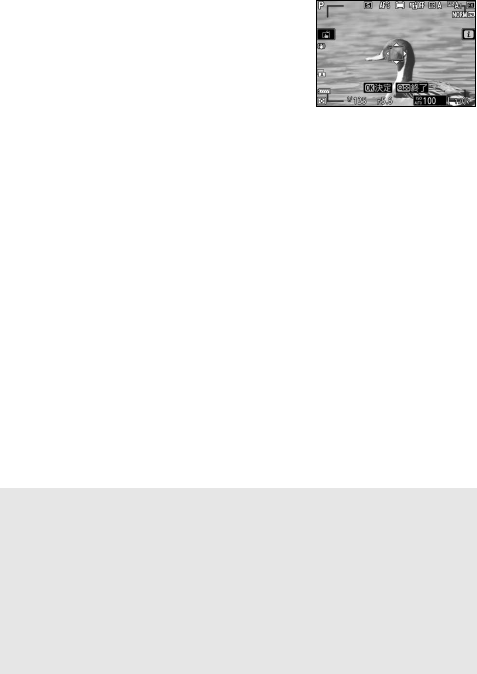
57カメラの基本機能と設定
❚❚
ターゲット追尾
AF
[オートエリア
AF
]に設定している場合、フォーカスポイントを指定し
た被写体に追尾させることができます。
•
J
ボタンを押すと、フォーカスポイントの形
が変わってターゲット選択画面になります。
• 追尾させたい被写体にフォーカスポイントを合わせ、
J
ボタンを押す
か
AF-ON
ボタンを押すと被写体の追尾を開始し、被写体の動きに合わ
せてフォーカスポイントが移動します。人物の顔に追尾を設定した場
合、顔に合わせてフォーカスポイントが移動します。もう一度
J
ボタ
ンを押すと追尾を終了し、フォーカスポイントが画面中央に戻りま
す。ただし、静止画モードでフォーカスモードを
AF-C
に設定している
ときに、シャッターボタンを半押し、または
AF-ON
ボタンを押して追
尾を開始した場合は、ボタンを押している間のみ追尾を行い、ボタン
から指を放すと追尾を終了してフォーカスポイントが追尾を開始す
る前の位置に戻ります。
•
W
(
Q
)ボタンを押すと、ターゲット追尾
AF
を終了します。
D
ターゲット追尾
AF
についてのご注意
次のような場合は、追尾動作が正常に行われないことがありますので、ご注意
ください。
• 被写体の色、明るさが背景と似ている場合
• 被写体の大きさ、色、明るさが著しく変わる場合
• 被写体が大きすぎる
/
小さすぎる場合
• 被写体が明るすぎる
/
暗すぎる場合
• 被写体の動きが速すぎる場合
• 被写体が隠れたり、画面から外れた場合










